Cómo crear esferas con efecto 3D decoradas con símbolos en Adobe Illustrator
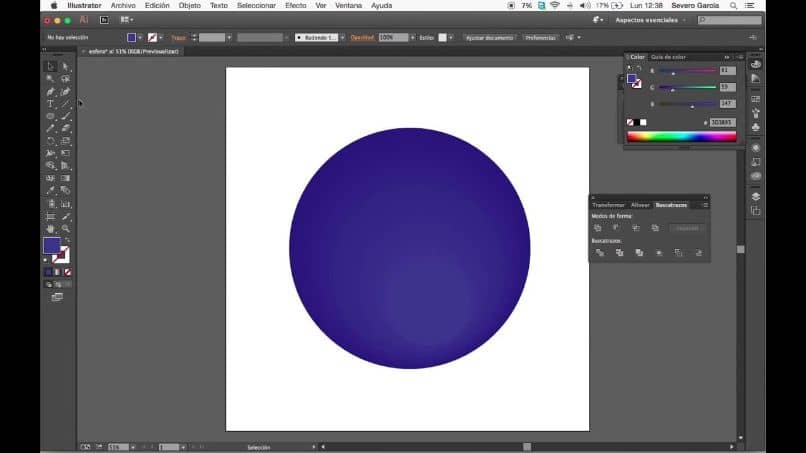
Aunque casi todas las aplicaciones que existen para edición de imágenes, nos permiten realizar los mismos efectos. Unas sobresalen más que otros, este es el caso partículas de Adobe Illustrator, que con lo fácil que resulta utilizar y aplicar sus herramientas. Te permitirán gozar de este fabuloso efecto 3D. Y en el siguiente tutorial te enseñaremos cómo crear esferas con efecto 3D decoradas con símbolos en Adobe Illustrator.
Ya conoces lo sencillo que resulta utilizar el programa de Adobe Illustrator y te lo mostramos en el artículo que te enseño a dibujar a mano alzada con la herramienta de lápiz y pincel. Y esta simplicidad no escapa para realizar este increíble efecto 3D. Y ahora verás que sencillo es crear esferas con efecto 3D decoradas con símbolos en Adobe Illustrator.
Cómo crear esferas con efecto 3D decoradas con símbolos en Adobe Illustrator
Si pérdida de tiempo empecemos a crear esferas con efecto 3D decoradas con símbolos en Adobe Illustrator. Y para ello, debemos crear los símbolos que luego utilizaremos para poder mapear la ilustración. Es importante que tengas en mente que para poder rellenar un objeto con el efecto en 3D de una imagen, dicha imagen debe estar archivada en el panel de símbolos.
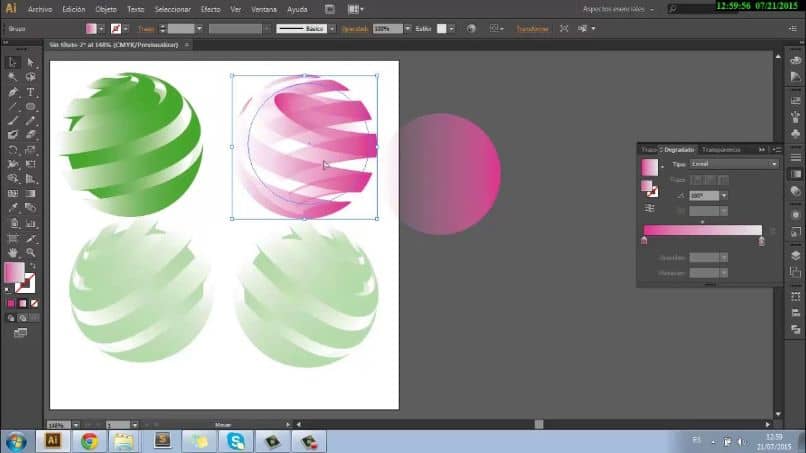
Este símbolo lo podemos crear de la manera que más nos guste o convenga, te sugerimos que lo hagas en una hoja completa y quede grande, para que pueda cubrir toda la esfera. Pero como ya te hemos dicho lo puedes hacer de la manera que mejor te guste. A continuación te mostraremos como hacer uno en el siguiente ejemplo que abarcara la hoja por completo.
Nos dirigiremos al menú de herramientas y seleccionaremos la opción de Herramienta rectángulos y creamos uno desde la esquina superior hasta la esquina inferior del mismo lado. Este puede tener un centímetro de ancho, ahora lo duplicamos y mantenemos presionado la tecla Alt, y lo llevamos has el otro lado de la hoja.
Elaboración de los símbolos para crear esferas con efectos 3D
Estos dos rectángulos le pueden agregar o cambiar el color , luego de hecho esto, elegimos la herramienta de selección para realizar varios rectángulos específicos.
Ahora hacemos doble clic y nos aparecerá un cuadro, donde vamos a especificar que tengan 15 de separación. Hacemos clic en la opción Previsualizar y luego Aceptar, ahora tendremos en nuestra hoja, varias franjas de colores.
Estas serán del color que elegimos y el color blanco, ahora nos dirigimos al menú principal y elegimos la pestaña de Objeto. Luego seleccionamos la opción Fusión y después Expandir, para que los rectángulos queden de manera individual. Ahora nos dirigimos a la pestaña Efecto, hacemos clic, luego Futilizar y después en la opción Resplandor interior.
Luego en la ventana de esta opción hacemos clic en Previsualizar y luego en Ok, ahora giramos 45 grados nuestra imagen. Y por último lo vamos a arrastrar al panel de símbolos, le agregamos un nombre y hacemos clic en la opción Ok. Ahora borramos esta imagen de la hoja, vamos a pasar a crear las esferas, para ello nos dirigimos al panel de herramienta y elegimos Elipse.
Creamos un círculo en la hoja, luego colocamos el color de relleno como color de contorno, luego seleccionamos la herramienta de selección directa. Para suprimir la mitad del círculo y obtener un semicírculo, luego la copiamos dos o tres veces. Seleccionamos el primer semicírculo, luego vamos a efecto, después seleccionamos la opción 3D y por último Girar.
En seguida se mostrará la ventana de opciones de giro y hacemos clic en la opción Previsualizar y seleccionamos también la opción Mapear ilustración. Y en símbolos vamos a buscar el símbolo que hemos creado en la primera parte del tutorial. Y ahora hacemos clic en la opción Cambiar escala para ajustar.
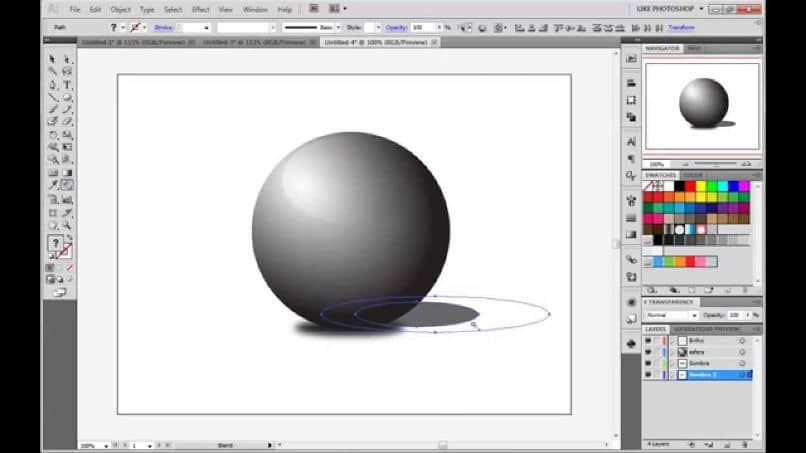
También podemos seleccionar la opción Geometría invisible para ver cómo queda nuestra esfera, en la ventana de diálogo podemos rotar el símbolo de manera que nos quede de la manera deseada. Cuando hallas finalizado debes hacer clic en la opción Ok dos veces. Y de esta forma hemos creado esferas con efecto 3D decoradas con símbolos en Adobe Illustrator.